Win10系统如何开启Microsoft Word朗读新功能
windows10正式版系统下,Microsoft Word添加了新功能朗读功能,该功能可以帮助障碍人群更好地阅读Word文档中的内容。那么,我们该如何启用Microsoft Word朗读新功能呢?下面,系统城小编给大家分享下Microsoft Word 朗读功能启动的具体步骤。
推荐:win10系统下载中文
步骤如下:
1、首先双击打开需要朗读的文档;
2、右击菜单栏空白处的选项卡,单击“自定义功能区”,如图:
3、在弹出的窗口中点击底部“新建选项卡”,之后再新建一个组,如图:
4、在左侧命令栏中,找到并点击【朗读】功能,点击添加按钮,将朗读添加到之前新建的组中;
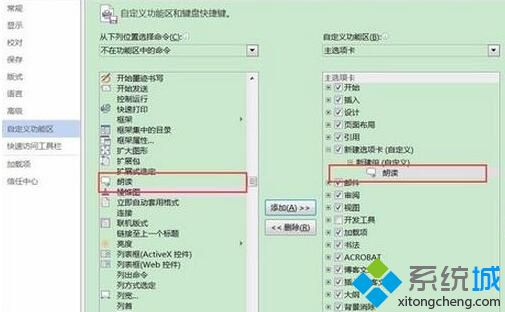
5、设置完成点击单击确定 返回文档界面,就可以在菜单栏找到我们的“新建选项卡”,单击下方的“朗读”即可开始阅读。

以上就是系统城小编为大家介绍的Word的阅读功能启用方法,但是在下次更新中,Word的将朗读功能移至审阅选项卡,方便我们操作!关注Windows10,锁定系统城(https://www.xitongcheng.com/)
相关教程:新建word文档步骤我告诉你msdn版权声明:以上内容作者已申请原创保护,未经允许不得转载,侵权必究!授权事宜、对本内容有异议或投诉,敬请联系网站管理员,我们将尽快回复您,谢谢合作!










